Rumah >masalah biasa >Bagaimana untuk memadam iklan spam
Bagaimana untuk memadam iklan spam
- WBOYWBOYWBOYWBOYWBOYWBOYWBOYWBOYWBOYWBOYWBOYWBOYWBke hadapan
- 2023-07-12 13:49:063531semak imbas
Adakah anda sering terganggu oleh iklan sampah yang muncul apabila anda menggunakan komputer anda sekali lagi. Ia benar-benar menjejaskan penggunaan komputer anda. Seterusnya Editor akan memberitahu anda cara memadam iklan spam Mari kita lihat cara memadam iklan spam.
1 Klik kanan bar tugas dan pilih Pengurus Tugas
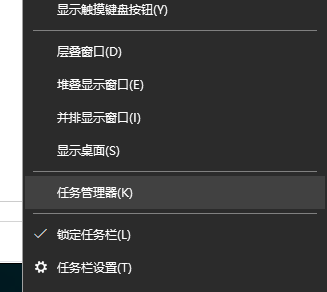
2 Dalam Pengurus Tugas, klik Butiran, cari program pengiklanan yang sedang berjalan, klik kanan tetikus dan pilih lokasi di mana fail itu hendak dituju. dibuka.
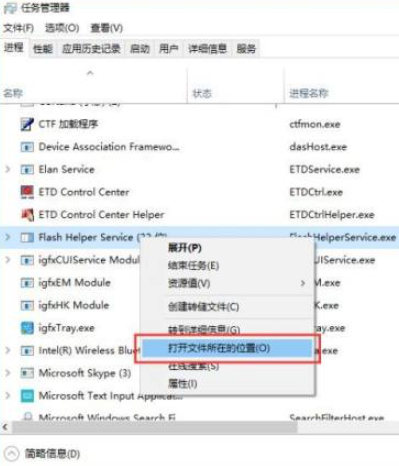
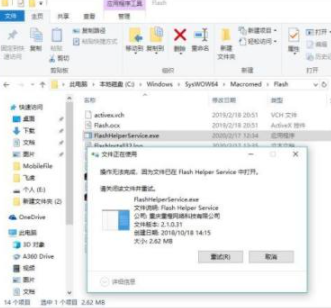
4. Kembali ke bar tugas, cari aplikasi, -klik untuk memilih End Task, kemudian padamkan
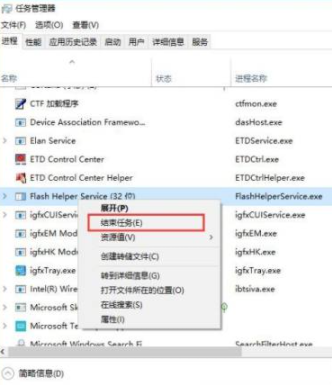
5. Untuk mengelakkan program pengiklanan ini dijana semula, salin nama pemalam pengiklanan ini, di bawah fail pemalam pengiklanan, klik kanan untuk mencipta teks baharu
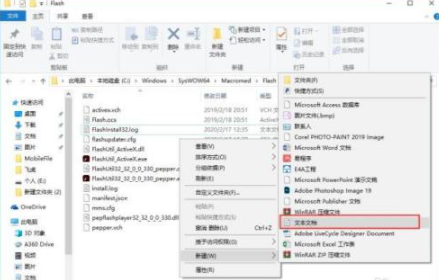
6 Letakkan teks Tukar nama kepada nama yang sama dengan pemalam pengiklanan, termasuk sambungan dan tukar atribut fail kepada baca sahaja
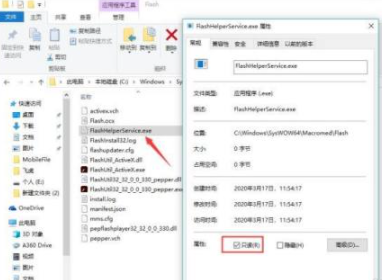
Di atas adalah kandungan khusus tentang cara memadam iklan spam yang disusun oleh editor Saya harap Dapat membantu semua orang.
Atas ialah kandungan terperinci Bagaimana untuk memadam iklan spam. Untuk maklumat lanjut, sila ikut artikel berkaitan lain di laman web China PHP!

